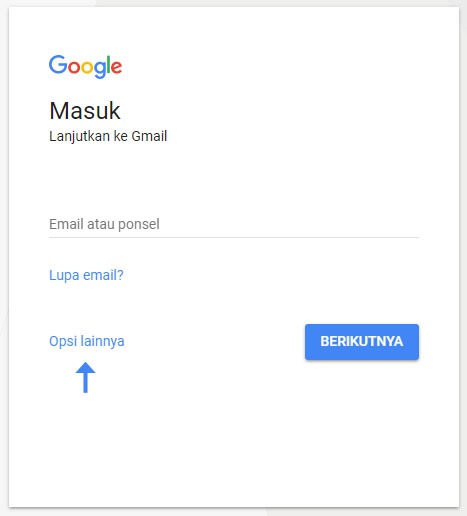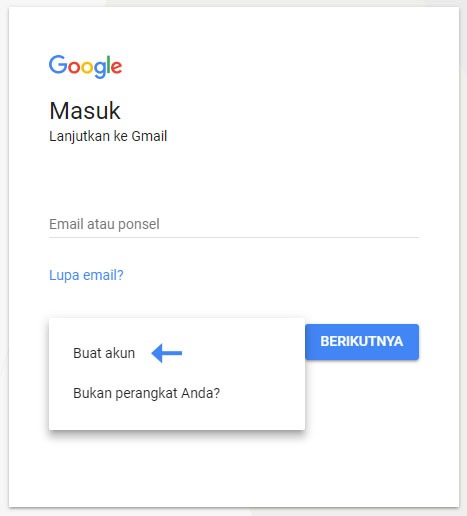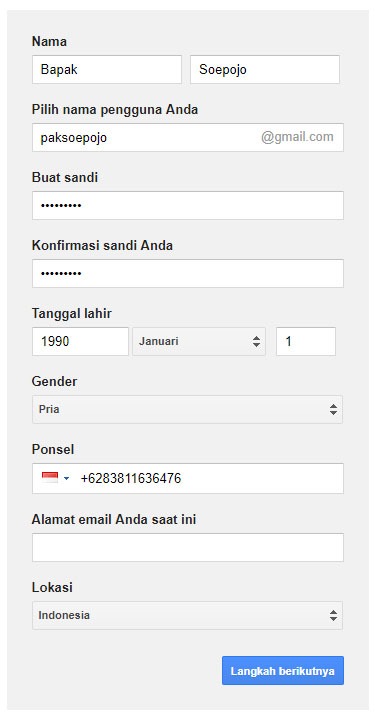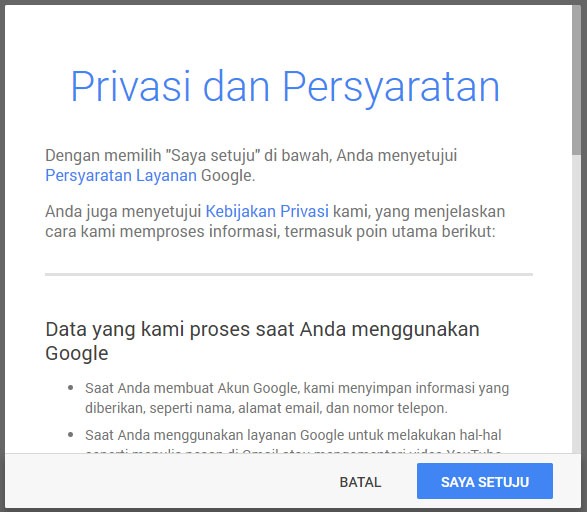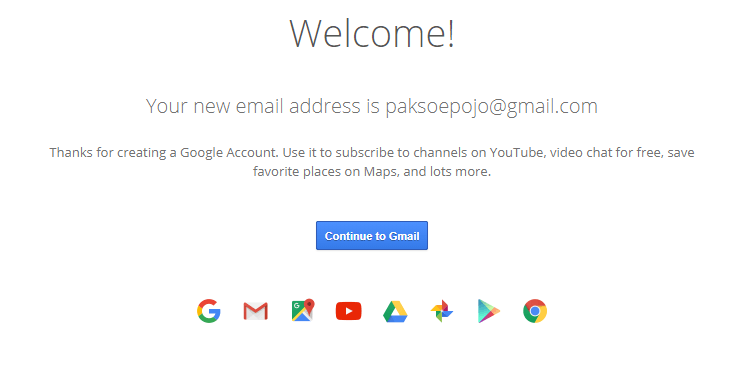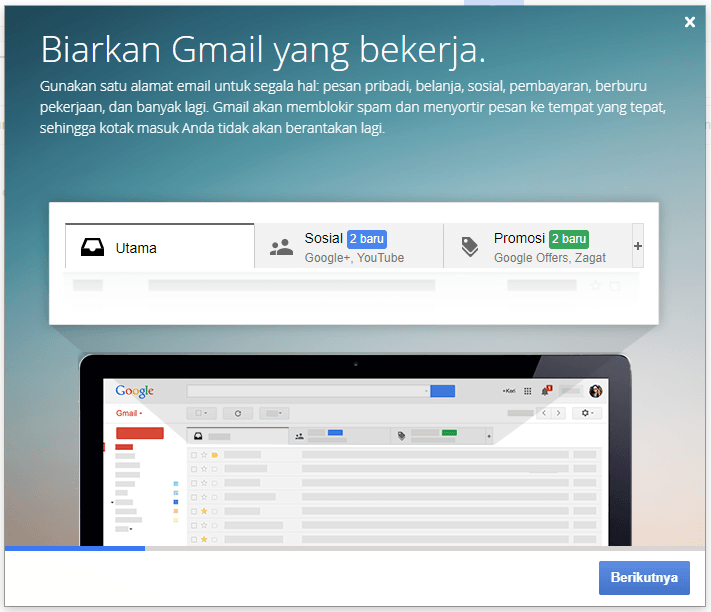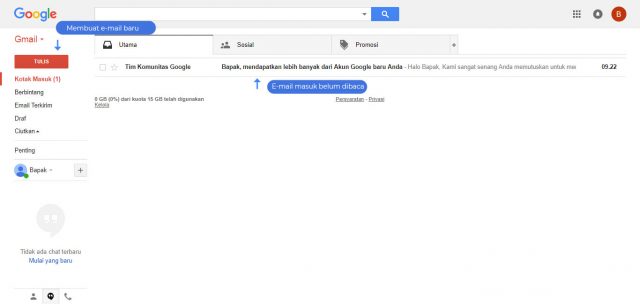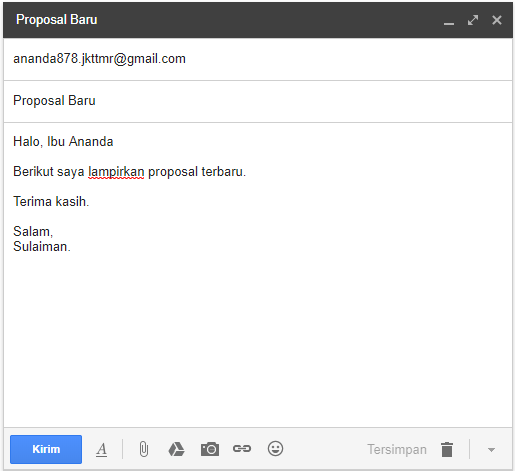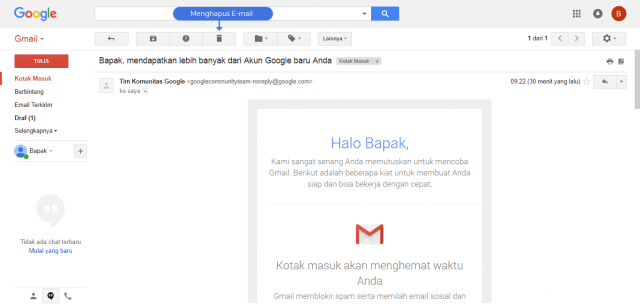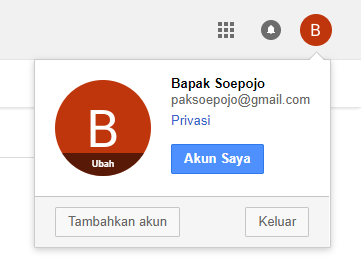Web Browser
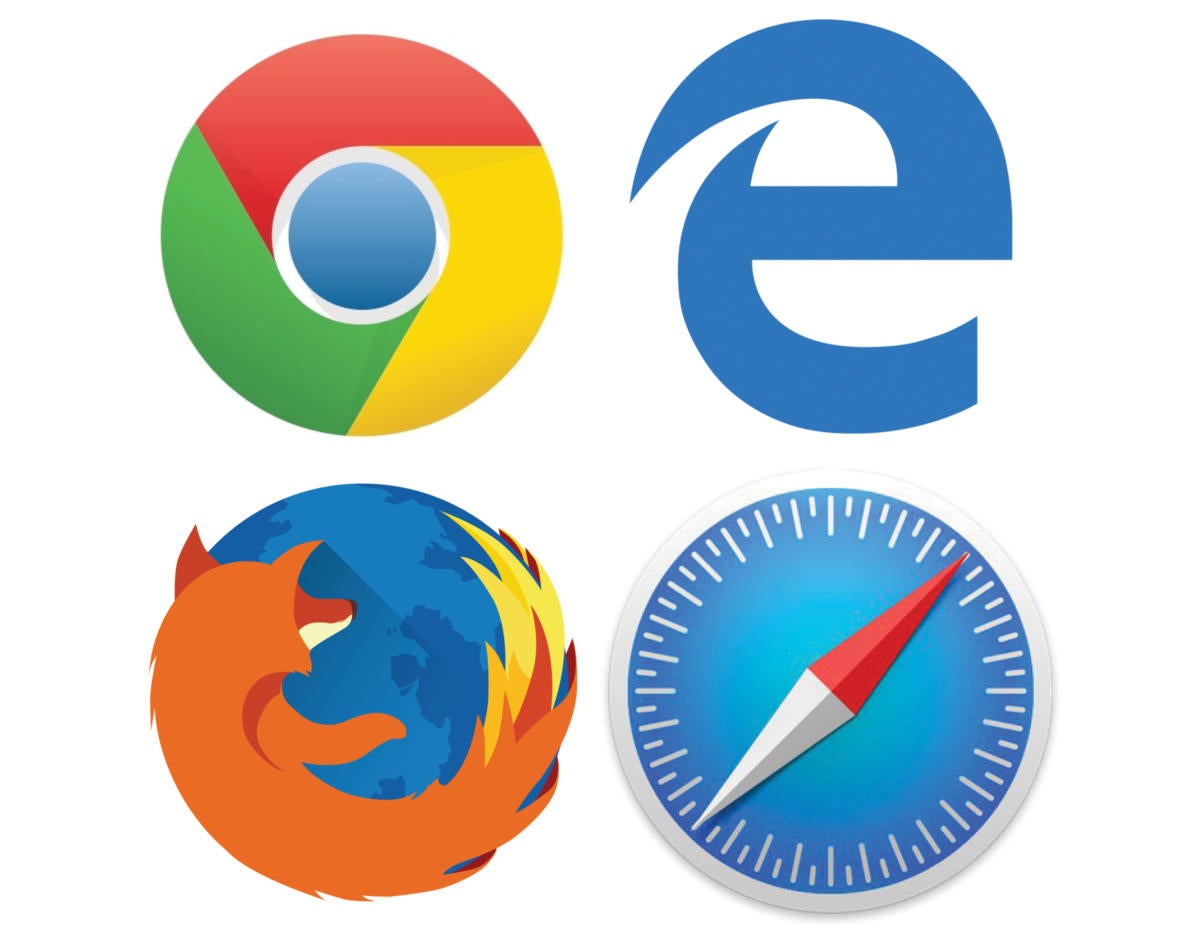
Pengertian :
Web Browser adalah suatu program atau software yang digunakan untuk menjelajahi internet atau untuk mencari informasi dari suatu web yang tersimpan didalam komputer. Awalnya, web browser berorientasi pada teks dan belum dapat menampilkan gambar. Namun, web browser sekarang tidak hanya menampilkan gambar dan teks saja, tetapi juga memutar file multimedia seperti video dan suara. Web browser juga dapat mengirim dan menerima email, mengelola HTML, sebagai input dan menjadikan halaman web sebagai hasil output yang informative.
Dengan menggunakan web browser, para pengguna internet dapat mengakses berbagai informasi yang terdapat di internet dengan mudah. Beberapa contoh web browser diantaranya Internet Explorer, Mozilla, Firefox, Safari, Opera, dll. Hal yang perlu diketahui dalam pencarian suatu informasi adalah pemahaman tentang struktur Ø Fungsi Web Browser :
Fungsi Web Browser adalah untuk menampilkan dan melakukan interaksi dengan dukumen-dokumen yang disediakan oleh web server.
Ø Contoh Web Browser :
- Mozilla Firefox – link, yaitu dibuat oleh mozilla corporation, firefox adalah salah satu web browser open source yang dibangun dengan Gecko layout engine. Tak hanya handal firefox juga didukung oleh sejumlah Add-ons yang dapat diinstall terpisah yang memungkinkan pengguna melakukan sesuai dengan kegunaan Add-ons tersebut.
- Internet Exporer – link, yaitu Web browser besutan Microsoft Corporation biasanya dikenal dengan nama pendek IE, sejak 1995 IE mulai di masukan sebagai default sotware pada saat instalasi Sistem Operasi Windows, sejak tulisan ini dibuat IE belum lama ini meluncurkan versi IE8.
- Safari – link, yaitu Dibuat oleh Apple Inc, perusahaan yang juga memproduksi komputer Macintosh, iPod, dan juga iPhone. dibangun dengan browser engine WebKit, WebKit juga adalah browser engine pertama yang lulus test Acid3.
- Flock – link, yaitu Flock adalab web browser yang dibangun dengan code mozilla frefox yang web browser ini khususkan menyediakan social networking dan Web 2.0. Flock didesain untuk memudahkan aktivitas online pengguna internet mengatur beberapa social networking, web mail, news feeds dan blogs yang mereka miliki. Dengan Mengunakan Flock mereka dapat dengan mudah menjelajah, berbagi, dan menikmati content maupun menjalin hubungan di situs pertemanan yang mereka inginkan.
- Opera – link, yaitu Opera dikembangkan oleh Opera Software company adalah salah satu Web Browser dan juga Internet Suite. Jika firefox punya Add-ons, Opera punya “Opera Widgets”, sebuah aplikasi web kecil yang dijalankan bersamaan dengan Opera yang mempunyai kegunaan tertentu, layaknya Add-ons firefox.
- K-Meleon–link, yaitu K-Meleon salah satu browser gratis dan open source di rilis dibawah Lisensi GNU General Public dan berjalan diplatform Microsoft Windows (Win32) operating systems. Dibangun di atas Gecko layout engine, layout engine yang sama seperti digunakan Mozilla Firefox.
- SeaMonkey–link, yaitu SeaMonkey adalah sebuah proyek komunitas untuk menjadikan SeaMonkey all-in-one internet application suite, alamat web, misalnya http://www.kumpulanistilah.com. Alamat tersebut dapat kita artikan sebagai berikut :
- http, yaitu service transfer web (protocol)
- www, (world wide web), yaitu jaringan situs web terbesar sebagai seperti software suite populer yang sudah dibuat sebelumnya oleh Netscape dan Mozilla, dan proyek SeaMonkey melanjutkan konsep tersebut. Terdiri dari Internet browser, email & newsgroup client, HTML editor, IRC chat and web development tools, SeaMonkey direkomendasikan bagi advanced users, web developers dan corporate users.
- Camino – link, yaitu Camino adalah open source web browser dikembangkan berfokus pada memberikan experience terbaik kepada pengguna Mac OS X. Camino mengkombinasikan visual sederhana, elegan dan menyajikan pengalaman yang mengagumkan yang menjadi filosofi dari Macintosh dengan Gecko layout engine yang powerful.
- Konqueror – link, yaitu Konqueror adalah web browser, file manager, dll. Konqueror menyediakan file viewer yang bisa mengexplore file-file di komputer anda maupun secara remote ke komputer lain. Protokol yang didukung Konqueror :
1. FTP and SFTP/SSH browser
2. SAMBA (Microsoft file-sharing) browser
3. HTTP browser
4. IMAP mail client
5. ISO (cd image) viewer
6. VNC viewerpengelola pengalamatan situs web di internet.
- Kumpulan istilah disebut wilayah (domain), yaitu sebuah nama yang digunakansecara institusi untuk situs webnya.
- Com, merupakan nama terakhir sebuah domain, biasanya menunjukan bidang usaha situs web bersangkutan. Untuk menginstall Konqueror ini anda harus install KDE terlebihdahulu. KDE adalah Desktop Enviroment di keluarga unix, jika anda pengguna windows telebih dahulu install KDE. Masih banyak web browser yang terdapat di internet, kembali kepada anda untuk mengunakan browsing internet sehari-hari dan install Add-ons atau Widgetnya untuk mendapatkan pengalaman berbeda saat berselancar. Web browser tak hanya mempunyai tampilan yang cantik tapi ada juga web browser yang bisa bicara, ikuti ulasannya disini web browser luar biasa yang diciptakan untuk pengguna luar biasa.